Войдите для лучшего опыта
 Программное обеспечение DisplayFusion Pro
Программное обеспечение DisplayFusion Pro

Правила акции
1、Время акции:{{ info.groupon.start_at }} ~ {{ info.groupon.end_at }}。
1、Время акции:Пока есть в наличии。
2、Срок действия группы:{{ info.groupon.expire_days * 24 }}час.。
3、Участников в группе:{{ info.groupon.need_count }}чел.。
Важная информация
1、Процесс: Вступите/Создайте и оплатите -> Наберите группу -> Успех!
2、Если группа не наберётся, деньги вернутся.
3、Условия зависят от товара. Читайте правила.

Программное обеспечение DisplayFusion Pro
DisplayFusion - это инструмент управления несколькими экранами, который делает управление несколькими дисплеями более простым и эффективным благодаря таким мощным функциям, как многомониторная панель задач, кнопки панели задач и полностью настраиваемые горячие клавиши. Будь то компьютерные игры для отдыха или офисная инженерия, если вы используете два или более мониторов, установка такого многоэкранного менеджера, безусловно, повысит вашу эффективность.
Управлять несколькими мониторами стало проще
DisplayFusion сделает вашу жизнь с несколькими мониторами намного проще! Благодаря таким мощным функциям, как многомониторная панель задач, кнопка TitleBar и полностью настраиваемый HotKeys, DisplayFusion упрощает управление несколькими мониторами.
Показать панель задач
Добавьте панель задач на каждый монитор, чтобы сделать управление окном более организованным. Панель задач на каждом дисплее может быть настроена для отображения всех окон или только окон, расположенных на этом дисплее. С помощью таких функций, как группирование кнопок, автоматическое сокрытие, предварительный просмотр окон, комбинации клавиш, кнопки запуска и т.д., вам легче управлять окном программы.
Расширенное управление обоями рабочего стола
Включает мощную функцию обоев, которая позволяет использовать изображения на вашем компьютере или загружать их напрямую через онлайн - источник. Заголовок, поиск, масштабирование, обрезка, позиционирование, а также настройка тона, полностью как вам нужно.
Управление окнами
Используйте функцию управления окнами DisplayFusion, чтобы легко перемещать окна между мониторами. Независимо от того, используете ли вы простой нажатие средней кнопки мыши для перемещения или перетаскивание расширенного окна, управление окном рабочего стола не так просто. Вы даже можете видеть подсказки рабочего стола при перемещении или настройке окна в течение большого часа, чтобы помочь вам более точно определить местоположение окна.

Официальный сайт:https://www.displayfusion.com/
Центр загрузки:https://displayfusion.apsgo.cn
Резервная загрузка:N/A
Время отгрузки:Искусственная онлайновая обработка
Запуск платформы:Windows
Язык интерфейса:Поддержка отображения китайского интерфейса, многоязычие необязательно.
Обновленная информация:Производители программного обеспечения обязуются, постоянное использование, и бесплатные обновления.
Испытание перед покупкой:Бесплатная пробная версия 30 дней.
Как получить товар:После покупки информация об активации отправляется по почте на почтовый ящик при размещении заказа, а соответствующий код активации продукта можно просмотреть в персональном центре, в моем заказе.
Количество оборудования:Индивидуальная версия: Поддержка 1 пользователя для установки активации на 1 компьютере, мультикомпьютерная версия: Поддержка 1 пользователя для установки активации на нескольких своих компьютерах.
Замена компьютера:Исходный компьютер выгружен, новый компьютер активирован.
Активировать загрузку:Запустите программное обеспечение, щелкните правой кнопкой « Настройка» значок программного обеспечения в лотке и выберите кнопку « Код авторизации» во всплывающем окне, а затем нажмите на подсказку для активации.
Специальное примечание:Будет добавлено позднее.

Сотрудничество
{{ app.qa.openQa.Q.title }}
Как оптимизировать отображение обоев DisplayFusion с помощью настольных обоев?
Окно обоев рабочего стола позволяет контролировать загрузку, формат и размер изображений обоев DisplayFusion. Он также предоставляет некоторые источники, из которых вы можете получить новые и отфильтрованные изображения обоев.
Чтобы перейти сюда, щелкните правой кнопкой мыши значок лотка DisplayFusion и нажмите "Обои рабочего стола"В". Вы также можете пройти "Настройка"Окно для доступа к этой области, метод выбора"Настройка"А потом щелкнуть"АЭлемент "На вкладке"Обои рабочего стола« Кнопки.
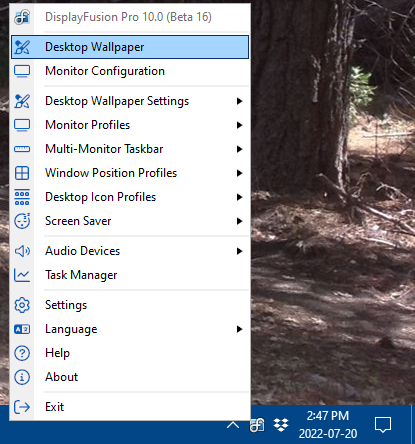
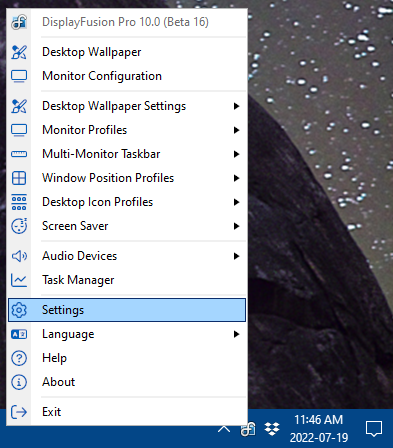
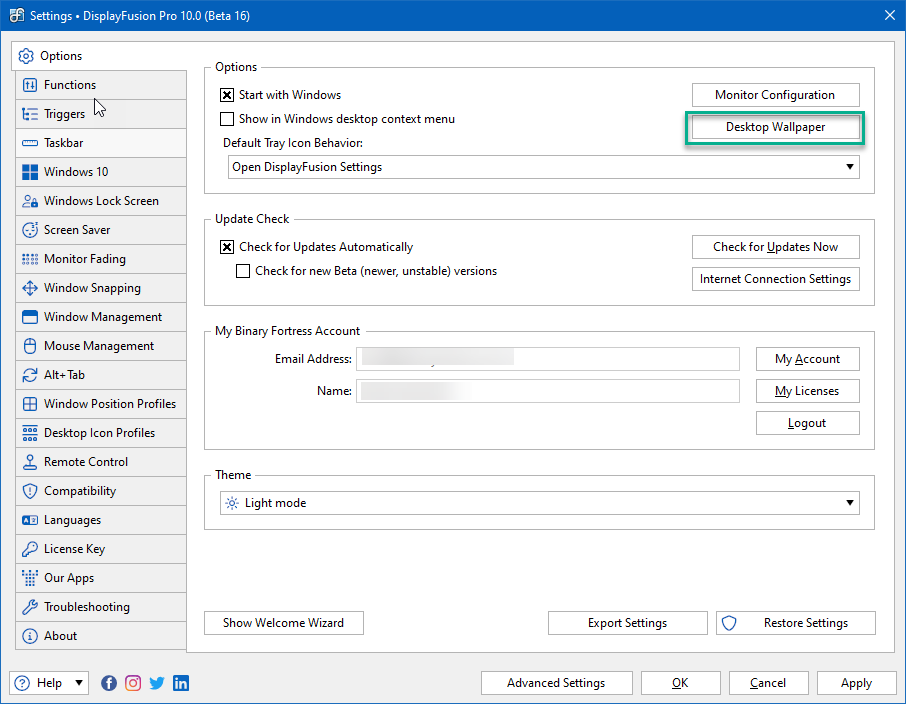
Окно обоев рабочего стола имеет четыре области: 1. Управление профилями 2. Предварительный просмотр обоев 3. Подробности обоев и 4. Настройки монитора
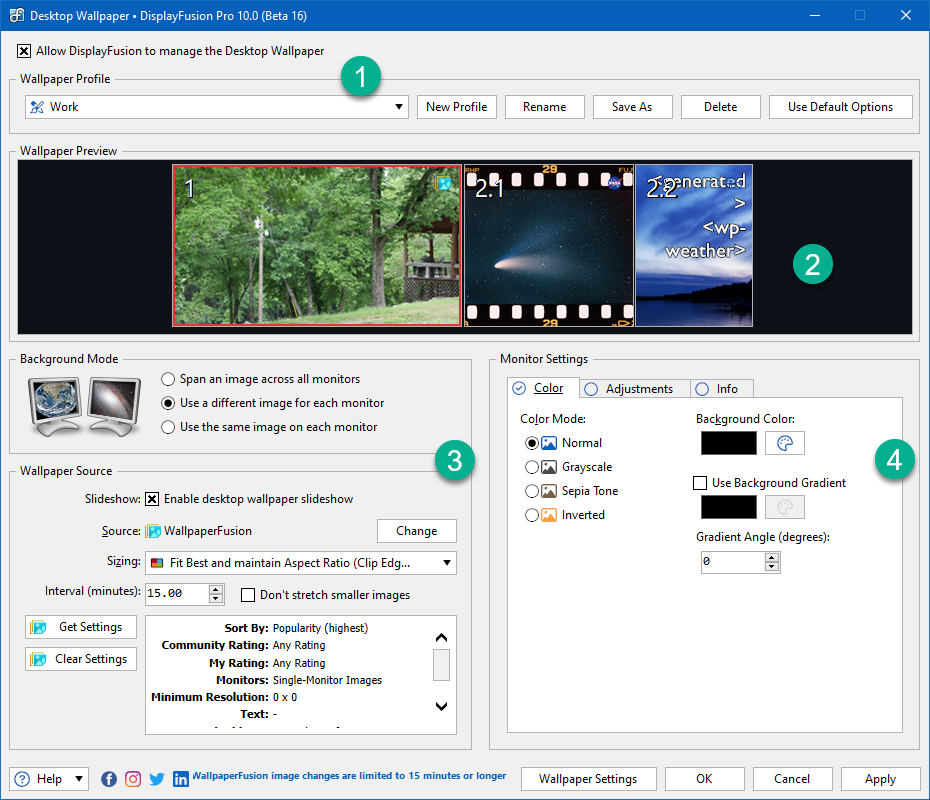
Чтобы использовать эти настройки обоев вместо настроек Windows, убедитесь, что они включены ".Позволяет DisplayFusion управлять обоями рабочего стола"флажок.

1. Управление профилями
Настройка обоев
Как и в профиле дисплея, конфигурация обоев может быть сохранена как профиль, который облегчает переключение между различными конфигурациями.
Чтобы создать новый профиль с нуля, нажмите"Новый профиль"Кнопки. Назовите профиль и нажмите "Определение"В".
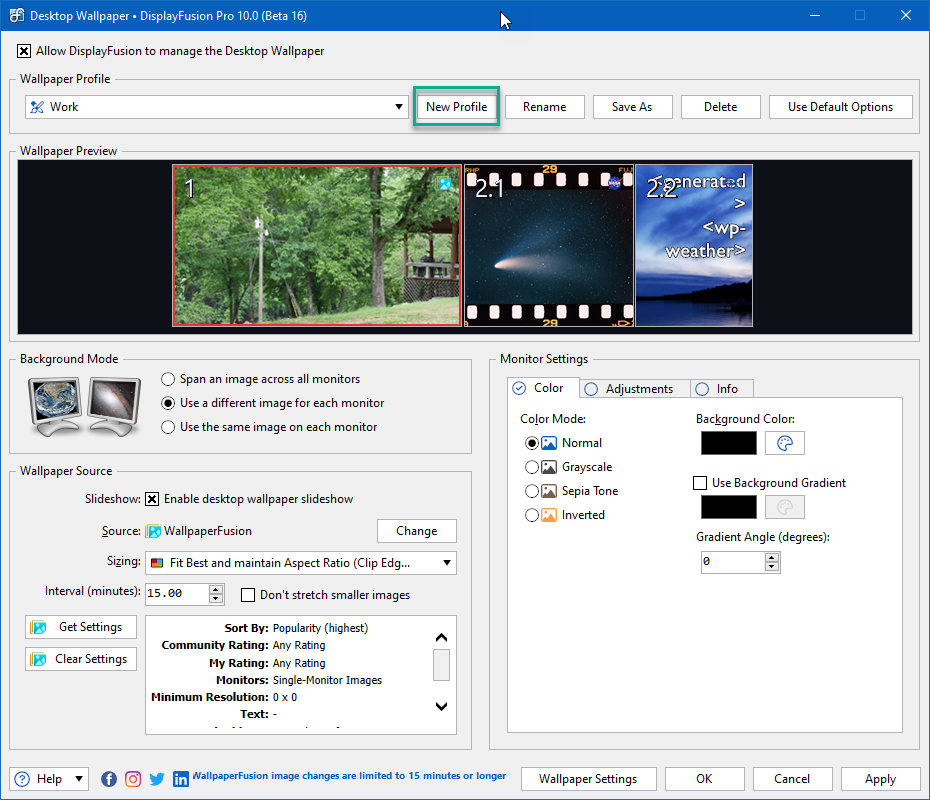
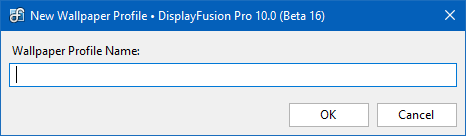
Чтобы создать новый профиль, изменив существующий профиль, выберите сохраненный профиль из выпадающего меню, выполните необходимые изменения конфигурации и нажмите ".Сохранить как« Кнопки. Назовите профиль и нажмите "Определение"В".

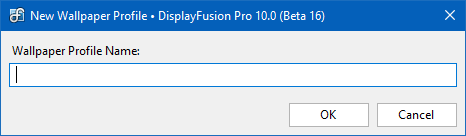
Чтобы создать и сохранить существующий профиль, выберите его из выпадающего меню, внесите необходимые изменения и нажмите ".Обои рабочего стола« В нижней части окна»Применение"В".
После сохранения профиля вы можете выбрать профиль из выпадающего меню и нажать на него"Применение"Иди и загрузи его. Вы также можете сделать это через меню значков лотка. Другие методы включают использование горячих клавиш, функций, триггеров и кнопок заголовка (щелкните по ссылке, чтобы увидеть соответствующую часть документа).
Можно использовать "Переименовать"И"УдалитьКнопка Переименовать или удалить профиль. Чтобы очистить все настройки конфигурации, нажмите "Использовать параметры по умолчанию"В".
2. Предварительный просмотр обоев
Область предварительного просмотра обоев будет отображаться до того, как вы примете или сохраните изменения конфигурации. Монитор и экран разделены, и вы можете выбрать их отдельно. Варианты будут варьироваться в зависимости от выбранного фонового режима.
3.Обои Подробнее
Использовать "Фоновая модельОпция для настройки: использовать одно изображение (через все дисплеи или повторять дисплей на каждом дисплее) или каждый дисплей / дисплей имеет свою собственную конфигурацию обоев. В данном случае мы выбираем "Использование различных изображений для каждого монитора"В".
Ваши обои имеют несколько вариантов источника. Чтобы выбрать или изменить источник, нажмите "Изменить« Кнопки. Это покажет ряд вариантов, включая местные и онлайн - ресурсы. Выберите продолжение из списка.
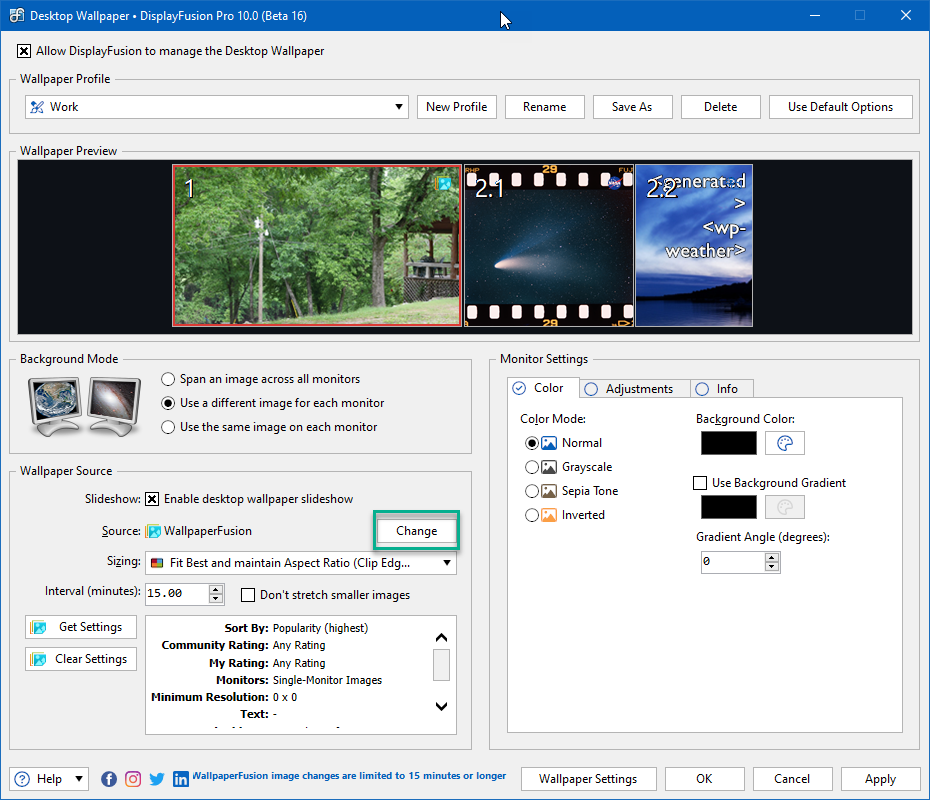
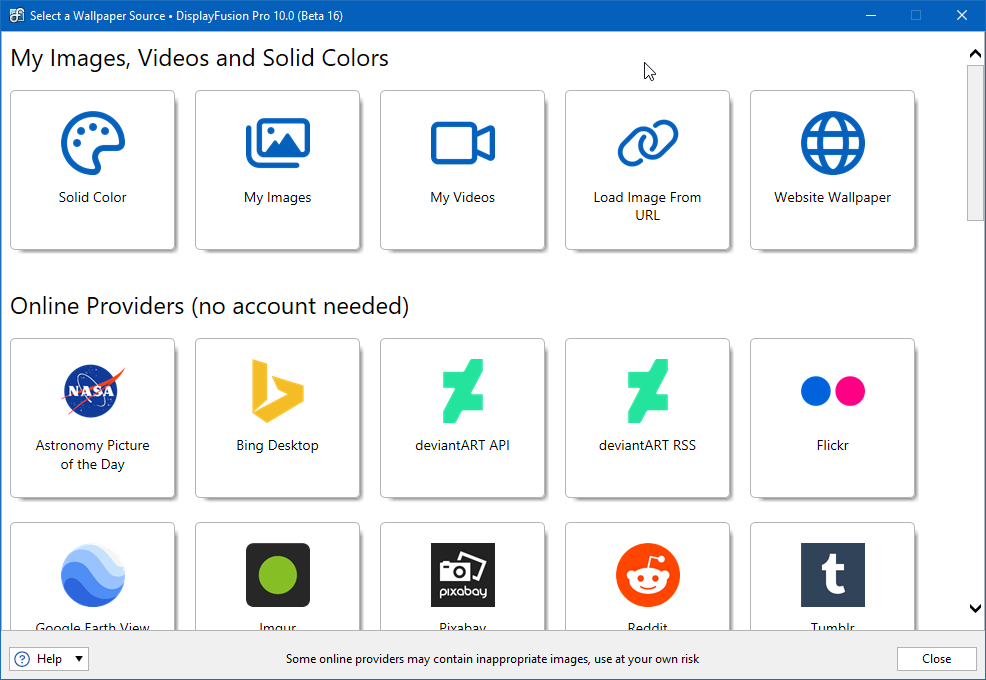
Каждый источник имеет свои собственные настройки конфигурации, которые можно щелкнуть ".Источник обоев"Различные кнопки, отображаемые в панели для доступа (например, один рисунок выбирает нажатие" Загрузить изображение ", а слайд выбирает нажатие" получить настройки "). Для нескольких слайдов с картинками, пожалуйста, отметьте "Включить слайд - шоу для обоев рабочего стола"флажок.
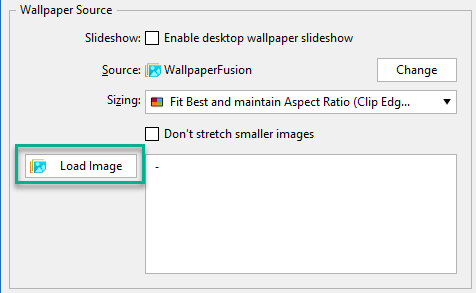
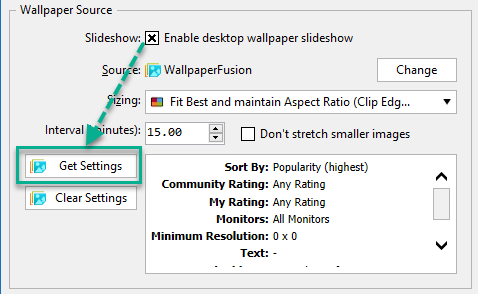
Нажмите "Загрузить изображение"Или"Параметры доступа"Кнопка, которая выдаст подсказку для получения изображения. Заполните любые условия отбора по мере необходимости и нажмите ".Поиск"Кнопка, которая показывает результат соответствия. Если результат удовлетворительный, нажмите на нужное изображение и выберите ".Использовать это изображение"В". Для презентации слайда нажмите "Использовать эти настройки« Кнопки.
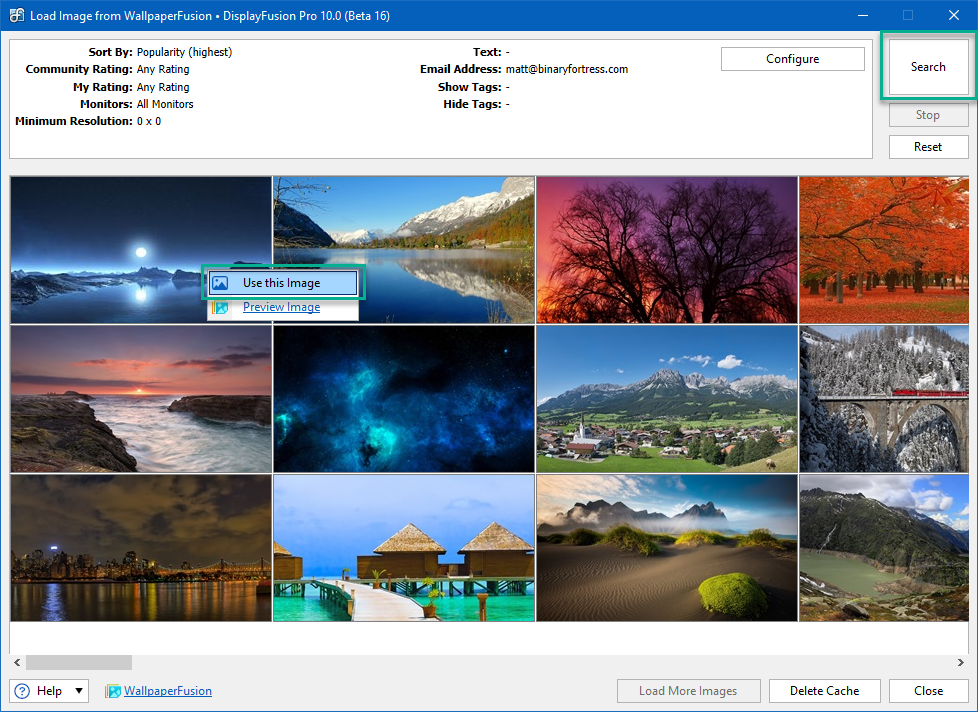
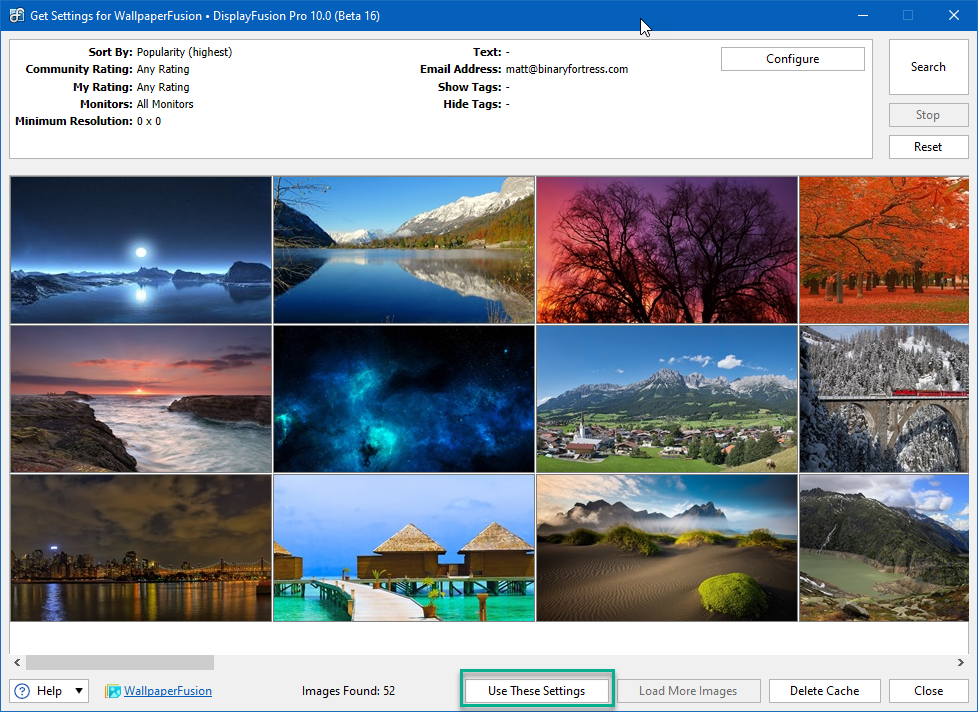
Настройки источника отображаются в "Источник обоев« В окне окна. Вы можете изменить эти настройки в любое время.
Для настройки слайд - шоу можно нажать "Очистить настройки»Кнопка Сбросить. Для опций локального источника (например, "Мои картинки" и "Мои видео") вы можете выбрать из локальных файлов. Для "Загрузка изображений из URL"Или"Обои сайта« Вам нужно ввести URL. "Чистый цвет"Опция находится"Настройка монитора« В окне.
"Источники обоев"Другие параметры в панели включают размер изображения и интервал между переключением слайда на изображение.
4. Настройка монитора
Область настройки монитора позволяет дополнительно настроить цвет обоев и фона.
В "ЦветНа вкладке можно изменить цветовой режим выбранного монитора или дисплея. Для выбора "Чистый цветОбласть источника, здесь можно выбрать цвет фона и градиентный цвет.
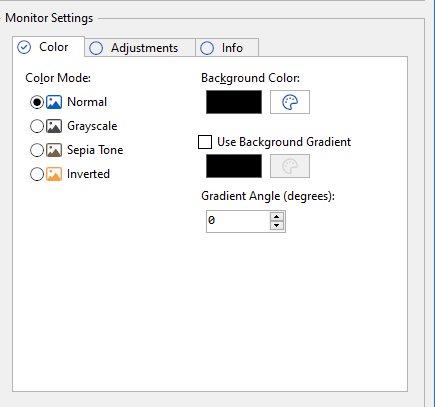
"КорректировкаВкладка позволяет масштабировать, перемещать, размывать и переворачивать изображения.
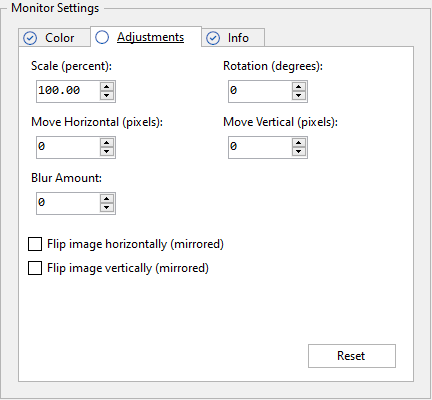
"ИнформацияВкладка позволяет накладывать текстовую информацию на монитор или раздел.
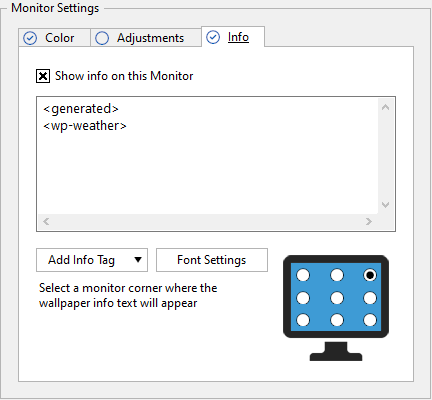
Выбрать "Показывать информацию на этом монитореЭтот флажок можно использовать. От "Добавить вкладкуВ выпадающем меню выберите информацию для показа. Можно использовать несколько ярлыков.
Расположить их в текстовом окне. Использовать "Параметры шрифтаКнопка Изменить свой внешний вид. Выберите точку расположения из примерного дисплея, чтобы выбрать место отображения текста в дисплее / разделе.

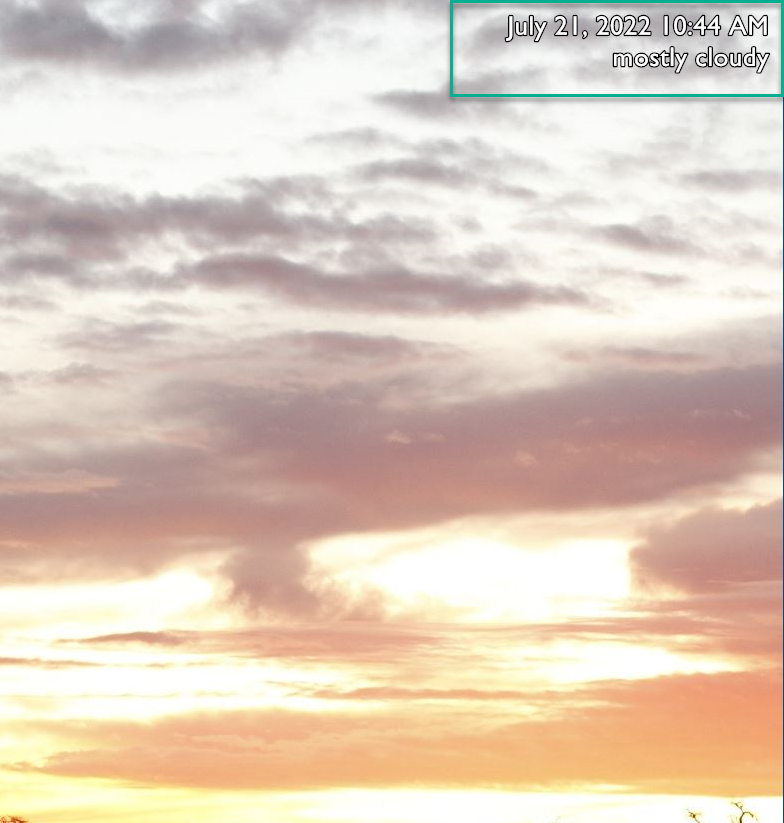
Можно пройти "Настройка обоев« Кнопка выполняет другие настройки.
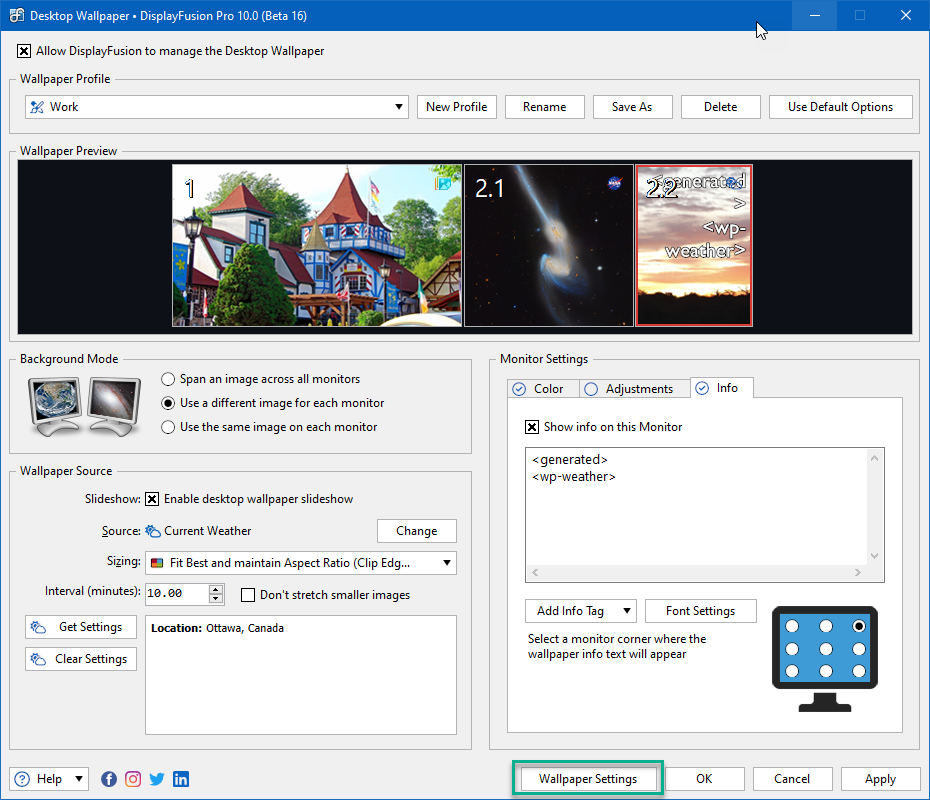
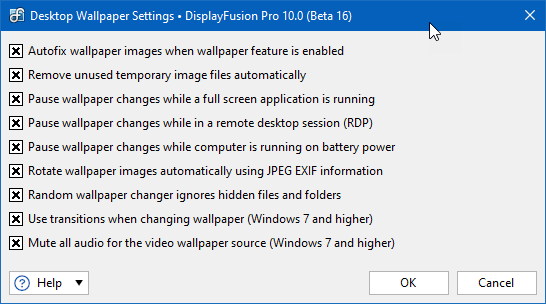
После завершения деталей конфигурации нажмите "Применение"Или"Определение« Применить и сохранить изменения.


























